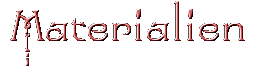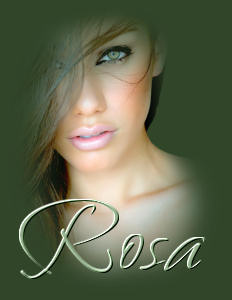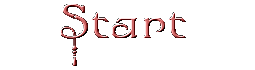Gloria
![]()
Dieses Tutorial ist Eigentum von mir.
Das Original ist auf Spanisch geschrieben und das Originalcopyright liegt bei mir.
PSP X ( sicher gehen auch ältere Vesionen )
2 Tuben (im Zip)
1 Schrift ( im Zip)
Formen ( im Zip)
Herrstellung:
![]()
. Öffne dein Zubehör im PSP/kopiere es mit Shift+d und schließe deine Originale.
2. Stelle deine Vordergrundfarbe auf die Farbe #97b38f (eine helle Farbe aus deinen Tuben)
und deine Hintergrundfarbe auf die Farbe #314529(eine dunkle Farbe aus deinen Tuben).
3. Erstelle aus diesen Farben folgenden Farbverlauf:
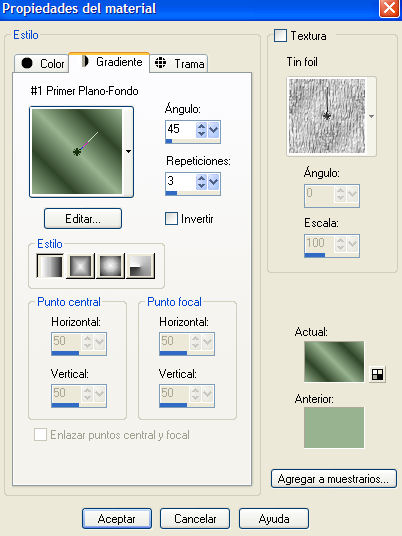
3. Öffne ein neues Bild in der Größe 700 x 600 Pixel
und fülle die Ebene mit dem Farbverlauf.
4.Gehe über Anpassen/Bildschärfe verringern/Gaußscher Weichzeichner und gib den Wert 30 ein.
5. Kopiere nun die Tube " Misted_paisaje3 ByHebe" und füge es als neue Ebene in Dein Bild ein/
gehe über Bild/verkleinere das Bildauf eine Größe von 80 %/Größe aller Ebenen nicht angehakt/
gehe über Anpassen/Schärfe/Scharfzeichnen.
6. Aktiviere dein Formenwerkzeug und such die Form " shape-3" mit dieser Einstellung:

7. Stelle deine Hintergrund Farbe aus und ziehe nun die Form so auf wie auf meinem Beispiel/
ziehe noch ein bisschen nach unten und nach oben wie auf menem Beispiel:
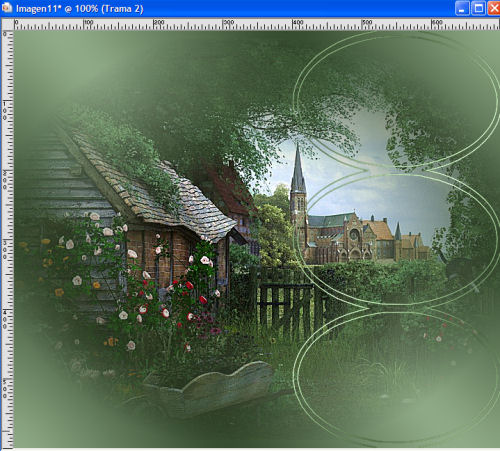
8. Wande die Vektorebene in eine Rasterebene um/gehe über Anpassen/
Schärfe/Scharfzeichnen.
9. Gehe über Ebenen/neue Rasterebene und füge eine neue Rasterebene hinzu.
10. Aktiviere dein Auswahlwerkzeug und ziehe einen Teil von der Tube
" Misted_paisaje3 ByHebe" auf/gehe über Bearbeiten/kopieren.
11. Aktiviere die Ebene, wo die Form steht/wahle die1. Ellipse mit dem Zauberstab aus/
aktiviere die oberste Ebene/fülle die Ebene mit dem Farbverlauf/gehe über Bearbeiten/
in eine Auswahl einfügen/gehe über Auswahl/Auswahl aufheben/gehe über Anpassen/
Schärfe/Scharfzeichnen/gehe über Ebenen/Anordnen/nach unten verschieben.
12. Gehe über Ebenen/neue Rasterebene und füge eine neue Rasterebene hinzu.
13. Aktiviere dein Auswahlwerkzeug und ziehe einen anderen Teil von der Tube
" Misted_paisaje3 ByHebe" auf/gehe über Bearbeiten/kopieren.
14. Aktiviere die Ebene wieder, wo die Form steht/wahle die2. Ellipse mit dem Zauberstab aus/
aktiviere die neueste Ebene/fülle die Ebene mit dem Farbverlauf/gehe über Bearbeiten/
in eine Auswahl einfügen/gehe über Auswahl/Auswahl aufheben/gehe über Anpassen/
Schärfe/Scharfzeichnen.
15. Gehe über Ebenen/neue Rasterebene und füge eine neue Rasterebene hinzu.
16. Aktiviere dein Auswahlwerkzeug und ziehe einen anderen Teil von der Tube
" Misted_paisaje3 ByHebe" auf/gehe über Bearbeiten/kopieren.
17. Aktiviere die Ebene noch mal, wo die Form steht/wahle die3. Ellipse mit dem
Zauberstab aus/aktiviere die neueste Ebene/fülle die Ebene mit dem Farbverlauf/
gehe über Bearbeiten/in eine Auswahl einfügen/gehe über Auswahl/
Auswahl aufheben/gehe über Anpassen/Schärfe/Scharfzeichnen.
18. Aktiviere die obenste Ebene/kopiere nun die Tube " fanou66-fevrier-2011..." und
füge es als neue Ebene in Dein Bild ein/gehe über Bild/verkleinere das Bildauf
eine Größe von 80 %/Größe aller Ebenen nicht angehakt.
19. Gehe über Ebenen/neue Rasterebene und füge eine neue Rasterebene hinzu/
fülle diese Ebene mit dem Farbverlauf/gehe über Auswahl/alles auswählen/
gehe über Auswahl/Ändern/Verkleinern/gebe den Wert 1 ein/drücke nun einmal
die Entfernentaste auf deiner Tastatur/gehe über Auswahl/Auswahl aufheben/
gehe über Anpassen/Schärfe/Scharfzeichnen.
20. Schreibe deinen Text und vergiss nicht dein Wasserzeichen hinzuzufügen.
21. Gehe über Ebenen/fasse die drei Ellipse zusammen.
22. Gehe über Anpassen/Farbrauschen hinzufügen:
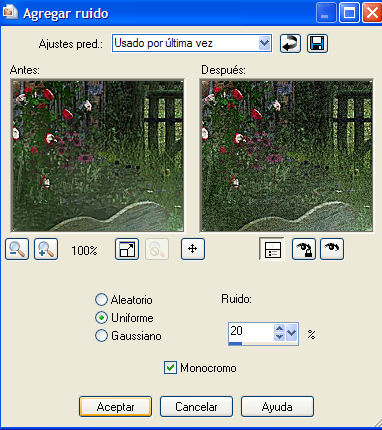
23. Gehe über Bearbeiten/alle Ebenen kopieren.
Animation:
![]()
24. Öffne deinen Animation Shop und gehe dort auf Bearbeiten/
Einfügen/als neue Animation/gehe zurück zu deinem PSP.
25. Mache die letzte Schritte rückgängig/
gehe über Anpassen/Farbrauschen hinzufügen:
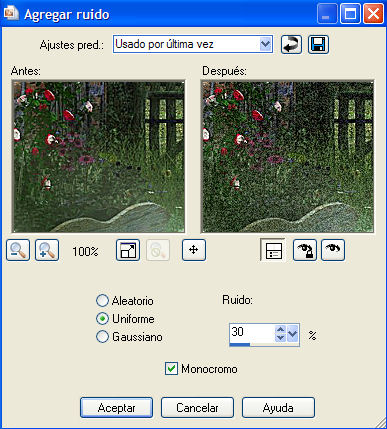
26. Gehe über Bearbeiten/alle Ebenen kopieren.
27. Gehe in den AS/gehe auf Bearbeiten/einfügen nach dem aktuell
ausgewählten Einzelbild/gehe zurück zu deinem PSP.
28. Mache die letzte Schritte rückgängig/
gehe über Anpassen/Farbrauschen hinzufügen:
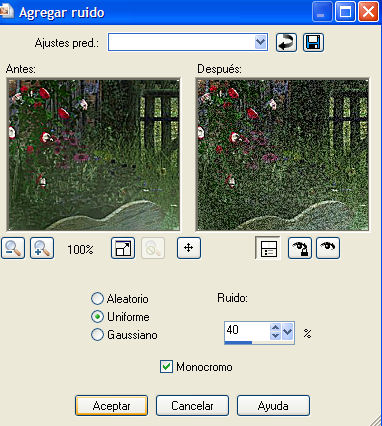
29. Gehe über Bearbeiten/alle Ebenen kopieren.
30. Gehe in den AS/gehe auf Bearbeiten/einfügen nach
dem aktuell ausgewählten Einzelbild.
31. Gehe über Bearbeiten/alle auswählen/
speichere als gif-Datei ab.
Eine ander Version:

Die Montage und die graphische Darstellung dieser E-Mail ist vollkommen neu,
Tutorial in seiner Gesamtheit von Rosa für die Netznutzung getan.
Wenn Sie möchten, zu reproduzieren und modifizieren , können Sie dies tun, indem Sie diese Referenz hinzufügen.
Vielen Dank für Ihre Ehrlichkeit.
Rosa.
Tutorial in seiner Gesamtheit von Rosa für die Netznutzung getan.
Wenn Sie möchten, zu reproduzieren und modifizieren , können Sie dies tun, indem Sie diese Referenz hinzufügen.
Vielen Dank für Ihre Ehrlichkeit.
Rosa.
Dieses Werk ist unter einer Creative Commons Lizenz
Buenos Aires - Argentinien